تثبيت التحديثات عبر سطر الأوامر. البحث عن التحديثات المثبتة من سطر الأوامر
ولكن بالفعل بمساعدة تحديث أكتوبر kb:2882822.
للشهر الثالث على التوالي، تطلق مايكروسوفت تحديثات ويندوز 7مما يسبب خطأ 0xc0000005 عند بدء تشغيل البرامج.
التحديث الأول يسبب الخطأ 0xc0000005- هذا كيلو بايت2859537، تم إصداره في أغسطس، والتحديث الثاني يمثل تحديًا الخطأ 0xc0000005- هذا كيلو بايت2872339، صدر في سبتمبر. واحد جديد خرج في أكتوبر تحديث ويندوز 7، والذي يدعو مرة أخرى الخطأ 0xc0000005- هذا تحديث كيلو بايت: 2882822 .
كيفية إزالة تحديث ويندوز 7 لشهر أغسطس
متحدي الخطأ 0xc0000005عند بدء البرامج !
كيفية إزالة تحديث ويندوز 7 في سبتمبر
متحدي الخطأ 0xc0000005عند بدء البرامج, !
طريقة سريعةحل مشاكل الكمبيوتر.
تحديث ويندوز 7 أكتوبرمما يسبب الخطأ 0xc0000005عند بدء تشغيل البرامج، يتم حذفه بنفس الطريقة تحديثات Windows7 و.
أفضل طريقة لإلغاء التثبيت هي إدخال الأمر عبر سطر الأوامر:
ولا تنس تعطيل التحديثات التلقائية لنظام التشغيل Windows 7 أو استخدامها ويندوز مرخص 7. من خلال تعطيل التحديثات، فإنك تترك جميع نقاط الضعف في نظام التشغيل Windows 7 دون إصلاح، مما قد يؤدي إلى حدوث مشكلات.
سبب حدوثه أخطاء 0xc0000005 عند بدء تشغيل البرامجعلى نظام التشغيل Windows 7 هو نفسه كما كان من قبل بعد التحديثات و. خطأيحدث على أنظمة Windows 7 غير المرخصة التي يتم تنشيطها باستخدام "الكراكات" و"المنشطات" المختلفة.
يقوم المنشطون بنسخ ملف النواة "ntoskernel.exe". استخدام نسخة من الملف الجديد "ntoskernel.exe" لاختراق نظام التحقق تفعيل ويندوز 7. وهذا ما يسبب الخطأ 0xc0000005عند تشغيل البرامج على نظام التشغيل Windows 7.
تحديث لنظام التشغيل Windows 7 - كيلو بايت: 2882822، يصحح نقاط الضعف الحرجةفي القلب نظام التشغيل، مثل السابقين التحديثات كيلو بايت: 2859537 و كيلو بايت: 2872339. رغم أنه من الغريب أن مثل هذه التحديثات بدأ إصدارها شهريًا للمرة الثالثة على التوالي.
ل إزالة تحديثات ويندوز 7 كيلو بايت: 2882822، كيلو بايت: 2859537 و، مما تسبب في حوالي خطأ 0xc0000005 عند بدء تشغيل البرامج، استخدم عدة طرق:
1. استعادة أنظمة ويندوز 7 قبل تثبيت التحديث باستخدام الوسائل القياسيةاستعادة.
"يبدأ" - "جميع البرامج" - "معيار" - "خدمة" - "استعادة النظام".
حدد نقطة استعادة واستعادة النظام.
2. إلغاء تثبيت التحديث KB:2882822 من خلال خدمة "إلغاء تثبيت أو تثبيت برنامج".
اذهب الى "لوحة التحكم"العثور على الخدمة "إزالة برنامج أو تغييره".
على اليسار سترى عنصرا "منظر التحديثات المثبتة» . انقر وابحث التحديثات « مايكروسوفت ويندوز" البحث في القائمة تحديثات ويندوز 7, تحديث كيلو بايت: 2882822، الذي يستدعي عند بدء تشغيل البرامج الخطأ 0xc0000005.
انقر فوق "حذف" أو انقر بزر الماوس الأيمن فوق تحديث كيلو بايت: 2882822وانقر فوق حذف. بعد تحديث ويندوز 7 كيلو بايت: 28828227، أعد تشغيل جهاز الكمبيوتر أو الكمبيوتر المحمول الخاص بك والمزيد الخطأ 0xc0000005لن يحدث عند بدء تشغيل البرامج.
3. قم بإلغاء تثبيت تحديث Windows 7 kb:28828227 باستخدام سطر الأوامر.
انتقل إلى "ابدأ"، ثم انقر فوق "كافة البرامج"، وابحث عن مجلد "البرامج الملحقة" وابحث عن عنصر "موجه الأوامر". في سطر الأوامر، أدخل الأمر:wusa.exe /uninstall /kb:2882822 واضغط على زر "Enter".
(تذكر أن تأخذ في الاعتبار المسافات عند الكتابة.)
بعد إدخال الأمر، ستبدأ عملية الإزالة تحديثات ويندوز 7 كيلو بايت: 2882822.
كل ما عليك أن توافق عليه تحديث الضغط كيلو بايت: 2882822وبعد الإزالة، أعد تشغيل الكمبيوتر أو الكمبيوتر المحمول.
أوامر لإزالة الثلاثة تحديثات ويندوز 7، مما تسبب خطأ 0xc0000005 عند بدء تشغيل البرامج.
wusa.exe /uninstall /kb:2859537
wusa.exe / إلغاء التثبيت / كيلو بايت: 2872339
wusa.exe /uninstall /kb:2882822
4. "الملف الدفعي" لحذف نتائج تنشيط Windows7.
نسخ إلى ملف نصيهذه السطور:
bcdedit /deletevaluekernel
SC حذف OEM-DRV64
SC حذف OEM-DRV86
يوقف
قم بتغيير امتداد ملف الاختبار إلى . كمد
قم بتشغيل الملف.
بعد الإطلاق، ستتم إزالة المنشط الخاص بك وسيتم إزالة النظام لم يتم تفعيلها. يمكنك تثبيت كل شيء تحديثات ويندوز 7واستخدم طرق التنشيط الأخرى، على سبيل المثال، شراء Windows 7 مرخص.
5. قم بإلغاء تثبيت تحديثات Windows 7 من بيئة الاسترداد باستخدام DISM.
طريقة أكثر تعقيدًا تستحق الاستخدام إذا لم تنجح الخيارات الأخرى.
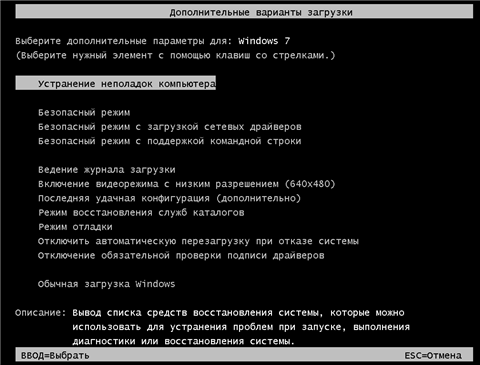
للقيام بذلك، انتقل إلى قائمة خيارات التمهيد الإضافية بالضغط على F8 مباشرة بعد تشغيل الكمبيوتر. حدد "استكشاف أخطاء جهاز الكمبيوتر الخاص بك وإصلاحها" ثم اضغط على "أدخل".
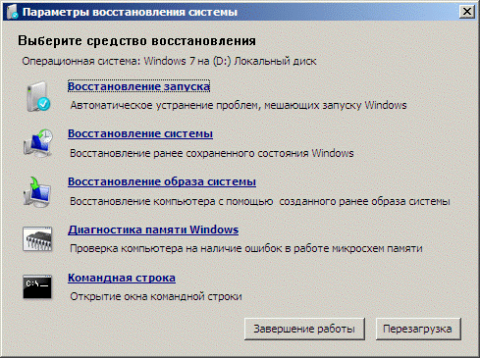
إطلاق موجه الأوامر.
في موجه الأوامر، قم بتشغيل: DISM /Image:C:\ /Get-Packages
يجد تحديث كيلو بايت: 2882822 (أو كيلو بايت: 2859537أو كيلو بايت: 2872339على التوالى).
قم بتمييز اسم التحديث كيلو بايت: 2882822زر الفأرة الأيسر، انقر بزر الماوس الأيمن وانسخ إلى الحافظة.
في سطر الأوامر، اكتب: DISM /الصورة:C:\ /إزالة الحزمة /اسم الحزمة:
انقر بزر الماوس الأيمن للصق اسم الحزمة. سوف تحصل على شيء مثل هذا:
DISM /الصورة:D:\ /إزالة الحزمة /اسم الحزمة:Package_for_KB2859537~31bf3856ad364e35~x86~6.1.1.3
اضغط على زر "Ente" ل إلغاء تثبيت التحديث كيلو بايت: 2882822.
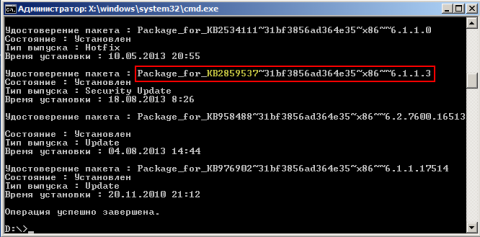
إذا، عند بدء تشغيل جهاز كمبيوتر أو كمبيوتر محمول، أ الخطأ 0xc0000005وعندما تحاول عند تشغيل البرامج على نظام التشغيل Windows 7، يظهر الخطأ 0xc0000005فهذا يعني أن نظام التشغيل المثبت غير المرخص وطريقة التنشيط التي اخترتها هما السبب.
قم بإلغاء تثبيت التحديثات، وإعادة تنشيط Windows 7، وبشكل عام، اختر الحل الذي يناسب مشكلتك، و خدمة الكمبيوتر Makeevka "Pro-TEST"سعداء دائمًا بمساعدتك في حل أي مشاكل معدات الكمبيوتر.
نقوم بإصلاح أجهزة الكمبيوتر في Makeevka منذ عام 2003!الموت الزرقاء شاشة زرقاء وفاة ويندوز، والتي قد تكون سوداء أيضًا. النقطة ليست في لون الرسالة، ولكن في حقيقة أن النظام يرفض التمهيد، وبالتالي يرفض العمل. غالبًا ما يحدث ظهوره على شاشة المستخدم مباشرة بعد الاستخدام اليدوي أو التثبيت التلقائيتحديثات نظام التشغيل.
بغض النظر عن مدى صعوبة محاولة مطوري أفضل Windows على هذا الكوكب، فإن عدد مجموعات خيارات الأجهزة و برمجةلا يزال يتجاوز أبعاد خيالهم الفني. وحتى إذا قبلت 99% من جميع الأنظمة التحديث بشكل طبيعي، فسيظل هناك 1% سيتعطل. وذلك عندما نرى الموت الزرقاء بكل مجده الأصلي.
على الفور هناك حاجة لإزالة التحديثات عبر سطر الأوامر سلسلة ويندوز 7. لماذا عليك استخدام هذه الواجهة؟ نعم، لأن الجميع غير متاحين - إطلاقهم الطبيعي هو هدف أحداثنا.
موقف آخر: قمت بتثبيت "سبعة" غير مرخصة. لتجاوز التسجيل، يتدخل المتسللون رمز البرنامجنواة النظام. ونتيجة لذلك، يصبح سلوك نظام التشغيل في بعض الحالات غير قابل للتنبؤ به.
أوافق على أن موفري التحديث غير ملزمين مطلقًا بمراعاة حقيقة أنك لا ترغب في دفع المال. الموت الزرقاء يكمن قاب قوسين أو أدنى هنا أيضا. دعونا نرى كيف يمكنك التعامل مع المشكلة بأقل جهد.
الإجراءات الأولية
للتعافي التشغيل العاديالنظام سوف نحتاج إلى توزيع تثبيت Windows.ليس من الضروري أن يتطابق إصدار التوزيع مع الإصدار المثبت على جهاز الكمبيوتر الخاص بك. يمكن أن يكون هذا قرصًا به أي "Seven" أو حتى Windows 8 - الشيء الرئيسي هو أنه يحتوي على واجهة أوامر متوافقة مع واجهتك. وبطبيعة الحال، لن يعمل XP. بعد ذلك نتصرف على النحو التالي:
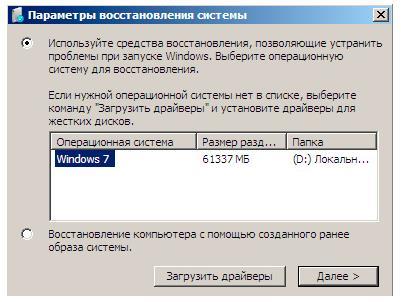
أنت الآن في موجه الأوامر.
إصلاح نظام التشغيل على سطر الأوامر
الآن أصبح كل شيء جاهزًا لبدء عملية إزالة التحديث. أولاً، قم بتغيير حرف محرك الأقراص في وحدة التحكم بحيث يشير إلى قسم نظام التشغيل الذي تقوم بإصلاحه. الآن سنكون مهتمين بقائمة التحديثات المثبتة. يمكنك الوصول إليه عن طريق إدخال الأمر:
إذا تبين أن القائمة طويلة، فللتوقف عن تمرير القائمة على الشاشة، اضغط على مفتاح "إيقاف مؤقت". سيؤدي النقر فوق الزر نفسه مرة أخرى إلى تشغيل القائمة مرة أخرى. أو قم بتشغيل الأمر أعلاه باستخدام المعلمة /p، المسؤولة عن إخراج المعلومات صفحة تلو الأخرى. أيًا كان الخيار الذي تختاره، سترى شيئًا مشابهًا للصورة التالية على شاشتك:
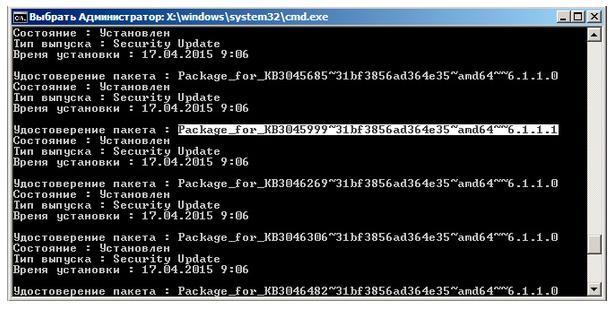 انسخ اسم الحزمة المشبوهة مباشرة من الشاشة (يمكنك استخدام الطابع الزمني كدليل - من المحتمل أن تكون أحدث حزمة قمت بتثبيتها) وأدخل الأمر التالي في الموجه، مع استبدال اسم الحزمة باسمك:
انسخ اسم الحزمة المشبوهة مباشرة من الشاشة (يمكنك استخدام الطابع الزمني كدليل - من المحتمل أن تكون أحدث حزمة قمت بتثبيتها) وأدخل الأمر التالي في الموجه، مع استبدال اسم الحزمة باسمك:
هذا هو أمر إلغاء تثبيت التحديث.
في بعض الأحيان تحتاج إلى التحقق من التحديثات المثبتة على النظام. بالطبع، يمكنك عرض سجل التحديث، ولكن ابحث عنه التحديث الضروريفي قائمة طويلة يكون الأمر صعبًا وطويلًا جدًا. ولذلك، فمن الأسهل بكثير استخدام سطر الأوامر، والذي يوفر عدة طرق للقيام بذلك.
WMIC
الطريقة الأسرع والأسهل للعثور على التحديث الذي تحتاجه هي استخدام الأداة المساعدة لسطر الأوامر wmic.exe. لذلك سيتم إخراج الأمر التالي القائمة الكاملةالتحديثات المثبتة:
قائمة Wmic QFE
وهكذا سنجد أننا سنجد ما نحتاج إليه:
قائمة Wmic QFE | ابحث عن "KB982018"
يتيح لك PowerShell أيضًا عرض التحديثات المثبتة. يمكنك القيام بذلك باستخدام أمر cmdlet، على سبيل المثال:
Get-WmiObject -Class win32_quickfixengineering -Filter ″HotFixID=′KB982018′″ | fl HotFixID، InstalledOn، الوصف، التسمية التوضيحية
كما ترون، الأمر أكثر تعقيدًا إلى حد ما ويتطلب تنسيقًا إضافيًا للإخراج، ولكن النتيجة هي نفس الأداة المساعدة wmic. وهذا ليس مفاجئًا، لأنه في كلتا الحالتين يتم الحصول على البيانات عن طريق استدعاء فئة WMI win32_quickfixengineering. يرجى ملاحظة أنه يحتوي فقط على معلومات حول تحديثات نظام التشغيل ومكوناته. لن تتمكن من الحصول على معلومات حول تحديثات منتجات MS الأخرى (Office وExchange وما إلى ذلك) بهذه الطريقة.
احصل على SilWindowsUpdate
في خادم ويندوزوحدة R2 لعام 2012 متاحة تسجيل جرد البرمجيات، مصممة لجرد البرامج المثبتة. تتضمن هذه الوحدة أمر Get-SilWindowsUpdate cmdlet، والذي يمكن استخدامه أيضًا لعرض التحديثات المثبتة. على سبيل المثال:
الحصول على-SilWindowsUpdate -ID kb3149090
يستخدم أمر cmdlet هذا أيضًا استعلام WMI مقابل فئة MsftSil_WindowsUpdate. يعد Get-SilWindowsUpdate برنامجًا بسيطًا جدًا وسهل الاستخدام، ولكنه للأسف غير متوفر في كل مكان. وحدة SoftwareInventoryLogging موجودة فقط في أنظمة تشغيل الخادم بدءًا من Windows Server 2012 R2 مع تثبيت التحديث KB3000850.
هناك خيار آخر للعثور على التحديثات وهو عرض سجل عميل التحديث. على سبيل المثال:
$session = New-Object -ComObject ″Microsoft.Update.Session″
$searcher = $session.CreateUpdateSearcher()
$hystorycount = $searcher.GetTotalHistoryCount()
$searcher.QueryHistory(0,$HistoryCount) | حيث ($_.Title -match ″kb2506143″) | التاريخ والعنوان والوصف وSupportUrl

الطريقة (على عكس تلك السابقة) مرهقة للغاية، ولكنها تتيح لك العثور على معلومات حول جميع التحديثات (كل من نظام التشغيل نفسه والتطبيقات الإضافية). بهذه الطريقة يمكنك العثور على التحديثات التي تم تثبيتها باستخدام النظام التحديث التلقائي. إذا تم تنزيل التحديثات وتثبيتها يدويًا (أو باستخدام أي برامج نصية مخصصة)، فلن يتم العثور عليها بهذه الطريقة.
لا ترتبط مشكلات تشغيل التطبيقات في نظام التشغيل Windows 7 فقط بـ النسخة القديمةالتطبيق أو عدم وجود المكتبات اللازمة. قد يكون سبب حدوثها تحديثًا للنظام نفسه. يظهر الخطأ بعد تثبيت إحدى حزم تصحيح نظام التشغيل العديدة.
جوهر المشكلة
منذ الصيف الماضي، بدأ العديد من المستخدمين، بعد تثبيت تحديث نظام التشغيل Windows 7، يواجهون مشاكل في تشغيل جميع التطبيقات. في البداية، نشأت المشاكل بعد تثبيت حزمة خدمة معينة مصممة لتقليل نقاط الضعف في Windows 7 kernel، ثم ظهر نفس الخطأ بعد تثبيت هذه الحزمة ليس فقط، ولكن أيضًا على الآخرين. لذلك لن تتمكن من تحديد التحديث الذي يتسبب على وجه التحديد في عدم تشغيل تطبيق واحد أو أكثر على جهاز الكمبيوتر الخاص بك. علامات تشير إلى أن الخطأ ناتج عن تحديث النظام:

- إذا لم يبدأ البرنامج، ولكن بدلاً من ذلك تظهر رسالة "خطأ في التطبيق" مع الرمز 0xc0000005.
- إذا لم تتمكن من بدء تشغيل .
- فشلت محاولة تثبيت أي حزمة لنظام التشغيل.
تنطبق جميع الأعراض الموصوفة على جهاز كمبيوتر يعمل بنظام التشغيل . ولا تنطبق على النسخ المقرصنة من نظام التشغيل. كما أن ظهور رسالة "خطأ في التطبيق" مع الكود قد يشير إلى وجود البرمجيات الخبيثةعلى النظام الخاص بك. وكشف التحديث المثبت فقط عن حقيقة أن النظام غير محمي.
إلغاء تثبيت التحديث من خلال لوحة التحكم
هذه الطريقة مناسبة إذا كنت تعرف اسم حزمة التحديث التي تسببت في عدم بدء تشغيل التطبيقات. وللقيام بذلك نقوم بالخطوات التالية:
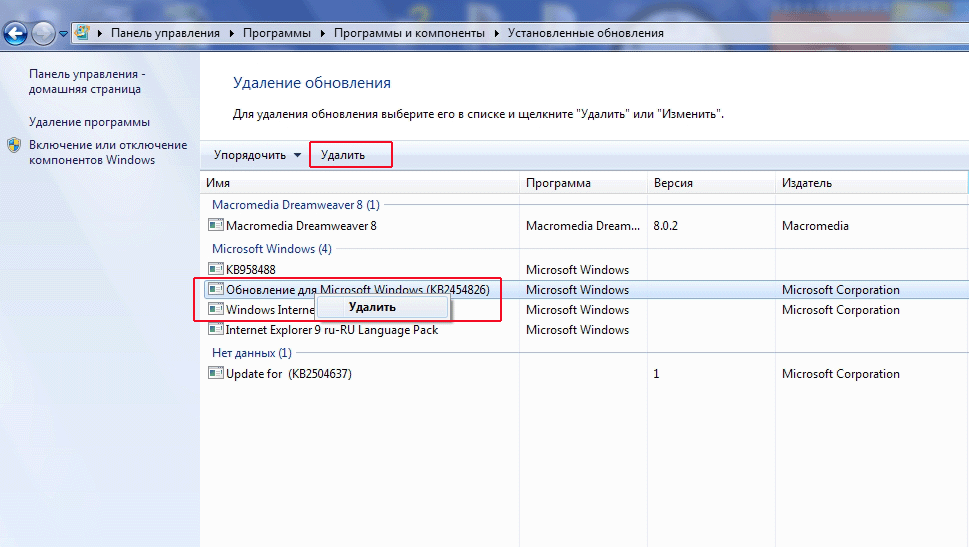
- أولاً، اذهب إلى ابدأ.
- من خلاله نصل إلى "لوحة التحكم".
- هنا نختار قسم "البرامج والميزات".
- في القائمة (أعلى اليسار) حدد "عرض التحديثات المثبتة".
- في قائمة التحديثات المثبتة، حدد بالاسم فقط تحديث Windows 7 المطلوب، وليس جميعها.
- يمكنك إزالة الحزمة من خلال تحديد اسمها والنقر فوق الزر "حذف" في الأعلى. أو من خلال نقطة مماثلة قائمة السياقبسبب الضغط على زر الفأرة على اليمين.
إلغاء تثبيت حزمة الخدمة من قائمة ابدأ
تعتبر هذه الطريقة لإزالة تحديث Windows 7 مناسبة عندما تعرف ذلك الاسم الكاملالحزمة التي تسببت في الخطأ. تتم عملية إلغاء التثبيت باستخدام الأداة المساعدة "تشغيل"، والتي يتم استدعاؤها من خلال قائمة "ابدأ".
أسرع طريقة لإزالة. من خلال الأداة المساعدة Run، يمكنك الوصول إلى مثبت تحديث Windows 7 المستقل للقيام بذلك، أدخل أمرًا مثل: wusa. exe / uninstall /kb: 2759538. حيث "kb: 2759538" هو اسم حزمة الخدمة، و"uninstall" هو الأمر الخاص بالمثبت دون اتصال.
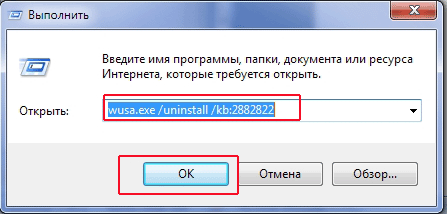
- ندخل "ابدأ".
- انتقل إلى "كافة البرامج".
- دعنا نذهب إلى "قياسي".
- ابحث عن الأداة المساعدة "تشغيل" وقم بتشغيلها.
- في الحقل "فتح"، أدخل الأمر بالتنسيق أعلاه.
- انقر على "موافق".
إلغاء تثبيت التحديث عبر سطر الأوامر
تتم إزالة حزمة الخدمة لنظام التشغيل Windows 7 باستخدام أدوات سطر الأوامر. مناسبة ل المستخدمين ذوي الخبرةحاسوب. أولاً، يتم فتح نافذة موجه الأوامر. ثم يتم إدخال أمر فيه بالتنسيق التالي: DISM /Image: C: / Remove-Package /PackageName: Package_for_KB2759538~31bf3856ad364e34~x86~6. 1. 1. 2. حيث يشير الحرف "C" إلى محرك الأقراص الذي يتم نشر النظام عليه. وبعد الأمر "PackageName: Package_for" تتم الإشارة إلى الاسم الكامل لتحديث Windows 7 المراد إلغاء تثبيته.
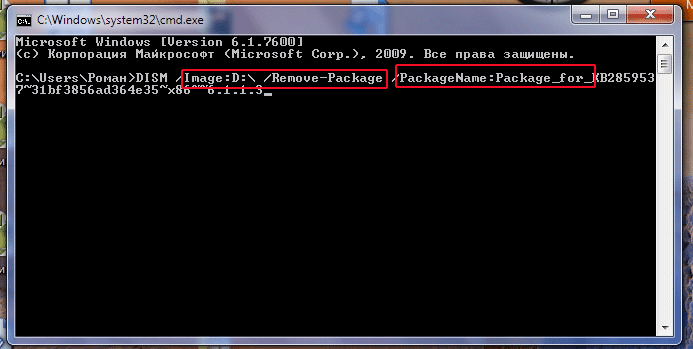
- نذهب إلى "ابدأ".
- لفتح سطر الأوامر، أدخل "cmd" في حقل "البحث في البرامج والملفات".
- قم بتشغيل سطر الأوامر من خلال النقر على نتيجة البحث.
- أدخل الأداة المساعدة في النافذة التنسيق المطلوبالأوامر (الموصوفة أعلاه).
- انقر على "أدخل".
- لا تقم بتصغير نافذة الأداة المساعدة حتى نهاية العملية.
إصلاح المشكلة باستخدام الأداة المساعدة لاستعادة النظام
يمكن التخلص من الخطأ 0 x c0000005 والصعوبات ذات الصلة في تشغيل نظام التشغيل من خلال أداة استعادة النظام المدمجة في وظيفة Windows 7. بعد تشغيل الأداة المساعدة، يتم إرجاع حالة النظام إلى نقطة الاستعادة المحددة. يجب عليك تحديد النقطة في وقت الإنشاء التي لم تكن هناك حالات فشل في النظام بسبب تحديث نظام التشغيل. يجب إنشاء هذه النقطة في موعد لا يتجاوز وقت تثبيت حزمة الخدمة لنظام التشغيل Windows 7.
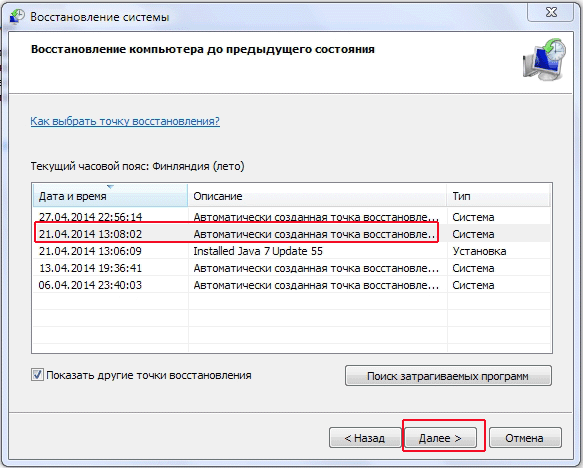
- انتقل إلى "لوحة التحكم" في نظام التشغيل Windows 7.
- حدد العنصر "النسخ الاحتياطي والاستعادة".
- ثم انتقل من خلال الرابط "استعادة معلمات النظامأو الكمبيوتر."
- انقر على "تشغيل استعادة النظام".
- في النافذة التي تظهر، انقر فوق "التالي".
- حدد نقطة استعادة تم إنشاؤها قبل تاريخ تحديث النظام.
- انقر فوق "إنهاء".
- ثم تتم استعادة النظام.
لا ينبغي عليك إعادة تشغيل جهاز الكمبيوتر الخاص بك بنفسك. النظام سوف يفعل هذا









